Как заполнить график отпусков на 2021 год
Содержание:
- График отпусков: пошаговая инструкция
- Создать в экселе сводный график отпусков сотрудников
- Как это сделано
- Влияние переноса дней отдыха на график отпусков
- А как быть с кадровиками?
- Что отражать в графике
- Как построить диаграмму по таблице в Excel: пошаговая инструкция
- Как правильно составить график отпусков
- График отпусков — бланк и образец заполнения в 2021 году
- Исполнение и изменение
- Чье мнение учитывать при составлении
- Что отражать в графике
- Правила оформления
- Скачать график отпусков на 2018 год, Excel
- Внесение изменений и отмена
- Знакомить ли с данным документом персонал
- Чье мнение учитывать при составлении
- Как сделать график отпусков в excel с календарем
График отпусков: пошаговая инструкция
Составление графика отпусков начинают со сбора заявлений сотрудников о желаемых периодах отдыха. Если предприятие крупное, то такая работа может быть возложена на руководителей структурных подразделений. Затем вся информация передаётся в кадровую службу. На её основании составляется проект документа.
Шаг 1. Заполнение на примере унифицированной формы
Теперь разберёмся, как следует заполнять график отпусков, и за основу возьмём бланк Т-7. Прежде всего нужно вписать данные в «шапку» – название работодателя, его ОКПО (только для организаций) и год, на который составляется документ. Дату и номер ставить пока не надо.
Унифицированная форма содержит таблицу – в ней отражаются сведения по каждому работнику. На момент составления проекта заполняются такие графы:
- графа 1 – название структурного подразделения (отдела), в котором работает сотрудник;
- граф 2 – его должность (специальность) по штатному расписанию;
- граф 3 – имя, фамилия и отчество;
- граф 4 – табельный номер;
- графа 5 – количество дней отдыха. Если он делится, последовательно указывают каждую часть;
- графа 6 – запланированная дата начала отпуска. Работодатели не всегда сразу вносят в график отпусков даты, ведь правила составления документа этого не требуют. Однако вообще не указывать конкретный период, на который сотрудник освобождается от работы, нет смысла. Поэтому рекомендуем указывать не только месяц, но и дату. Если в дальнейшем возникнет необходимость, в график отпусков можно будет внести изменения.
Графы 7-9 на момент составления документа не заполняются. Графа 7 предназначена для указания фактической даты начала отдыха, графы 8 и 9 – для отражения информации о его переносе. В графу 10 при необходимости можно вписать примечание. Например, сколько дней перенесено с прошлого года.
Шаг 2. Согласование с профсоюзом
Готовый бланк нужно направить в профсоюзный комитет. Для этого составляется сопроводительное письмо в двух экземплярах. Один передаётся в профсоюз вместе с графиком, а на другом его представитель поставит отметку о принятии документов. Это необходимо для фиксации даты их передачи. В течение 5 рабочих дней профсоюз должен рассмотреть график и вынести своё мотивированное мнение в письменном виде.
Допустим, представительный орган с проектом не согласен и предлагает его доработать. Работодатель может принять замечания и скорректировать график в соответствии с ними. Если же он на это не идёт, в течение трёх дней надо провести консультации с выборным органом профсоюза для урегулирования всех вопросов. Однако если стороны не придут к консенсусу, руководитель всё равно сможет утвердить документ, но придётся составить протокол разногласий. За профсоюзом останется право обжаловать это решение в ГИТ или в суде, а также инициировать коллективный трудовой спор.
Шаг 3. Подписание
Теперь документ передаётся руководителю кадровой службы для подписания. Он указывает свою должности и ставит подпись с расшифровкой.
Шаг 4. Утверждение
Следующий этап – утверждение графика отпусков. На нём проставляется номер документа в соответствии с принятой у работодателя нумерацией, дата и должность руководителя. Также делается отметка о том, что мнение профсоюза учтено, с указанием даты и номера документа. Руководитель ставит свою подпись и делает её расшифровку.
Шаг 5. Ознакомление
Ознакомить коллектив с утверждённым документом можно разными способами, к примеру:
- завести специальный журнал, в котором каждый сотрудник поставит подпись;
- предусмотреть в форме Т-7 дополнительную графу, откорректировав стандартный бланк в excel;
- собрать подписи сотрудников на оборотной стороне документа.
Создать в экселе сводный график отпусков сотрудников
Один из самых главных элементов таблицы – ее название. Его можно увидеть во вкладке «Конструктор». Она отображается сразу после того, как будет нажата левая кнопка мыши на любую ячейку, входящую в нее. Название есть, даже если пользователь его не задает. Просто в таком случае по умолчанию дается имя «Таблица 1», «Таблица 2» и другие.
Таблицы Excel могут действительно сделать жизнь проще. И одна из причин этого – возможность гибко настраивать ее характеристики. Давайте рассмотрим, как это можно сделать.
Кроме главного заголовка, в каждой таблице содержатся заголовки колонок, в качестве которых выступают значения первой их строки.
Дело в том, что есть ряд недостатков у таблиц Excel, которые накладывают определенные ограничения на их работу:
Нет возможности использовать представления. Простыми словами, нельзя запомнить ряд настроек листа, таких как фильтр, свернутые строки или столбцы и так далее.
Нельзя использовать эту книгу одновременно с другим человеком через функцию совместного использования.
Возможна лишь вставка окончательных итогов.
В таблице нельзя использовать формулы массивов, что накладывает серьезные ограничения при работе с большими объемами данных.
Ячейки в таблице не могут быть объединены
Впрочем, даже в обычном диапазоне эту функцию рекомендуют использовать с осторожностью.
Невозможно транспонировать таблицу так, чтобы заголовки располагались в строках. Чтобы это сделать, ее нужно переконвертировать в формат обычного диапазона.
Один из аналогов, который позволит преодолеть некоторые из описанных выше ограничений – именованный диапазон. Конечно, это уже несколько другая тема, поскольку таблицы и именованные диапазоны пересекаются в определенной части функционала, но не дублируют его.
На него также можно ссылаться в формуле, а также обновлять информацию в нем. Правда, последнее придется делать вручную через Диспетчер имен.
Именованные диапазоны могут использоваться как в простых, так и сложных формулах. И в некоторых аспектах могут повторять функционал таблиц. Например, у нас есть такая формула.
= СУММ(E2:E8)+СРЗНАЧ(E2:E8)/5+10/СУММ(E2:E8)
Видим, что здесь один и тот же диапазон (не таблица и не именованный) используется сразу несколько раз. Предположим, нам нужно этот диапазон поменять на какой-то другой. В таком случае изменения придется вносить сразу в трех местах.
Если же этому диапазону присвоить имя или превратить его в таблицу, достаточно просто указать его название один раз, а потом в случае чего просто поменять привязку к определенному диапазону также один раз.
Как это сделано
Для создания графика такой формы я использовал встроенный в MS EXCEL конструктор диаграмм и тип диаграммы «Линейчатая с накоплением». 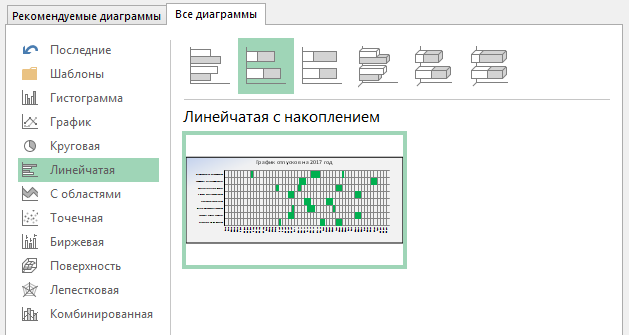
Для того чтобы горизонтальная ось диаграммы имела вид шкалы времени нужны следующие настройки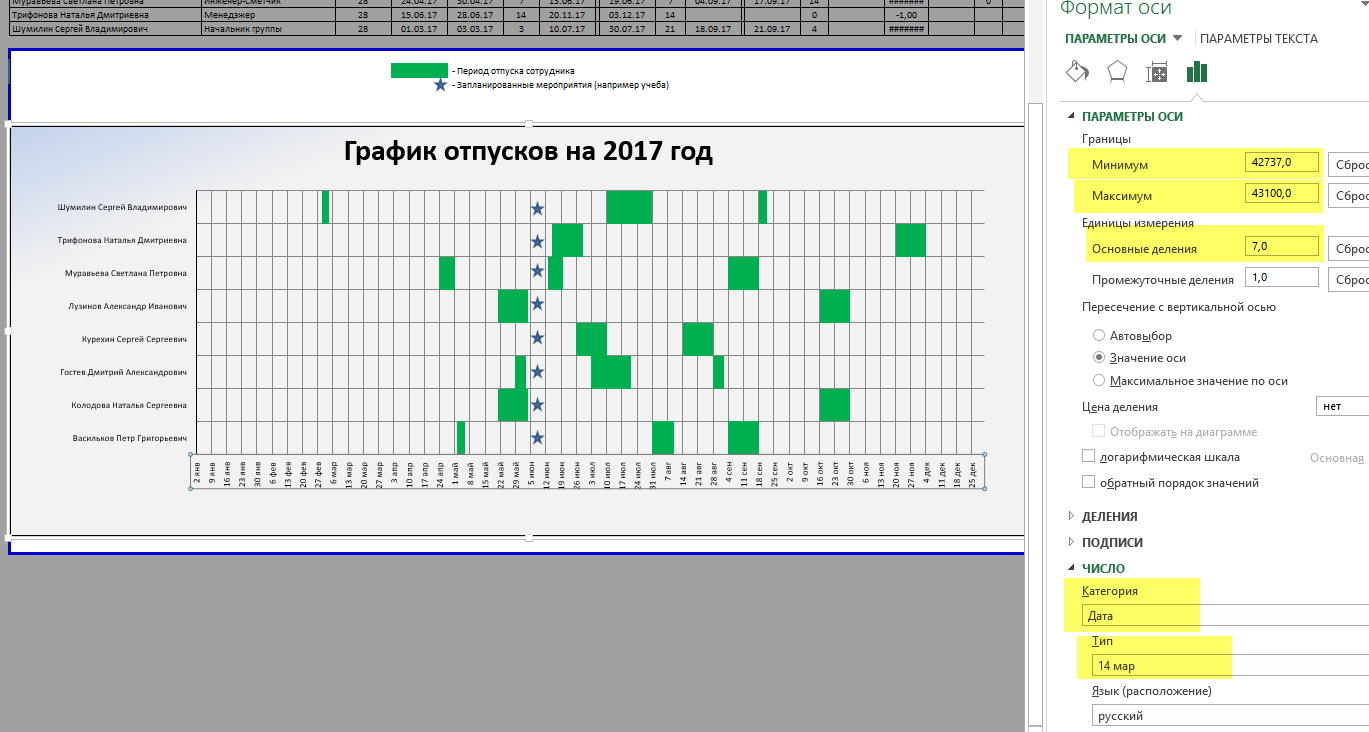
Максимум и минимум соответствуют числовым значениям дат начала и конца года. Чтобы семидневная сетка совпадала с реальными неделями за дату начала года лучше брать не 01.01, а ближайший к этой дате понедельник.
В качестве исходных данный формирования графика используется таблица, расположенная над графиком. Область печати страницы настроена так, чтобы она не выводилась.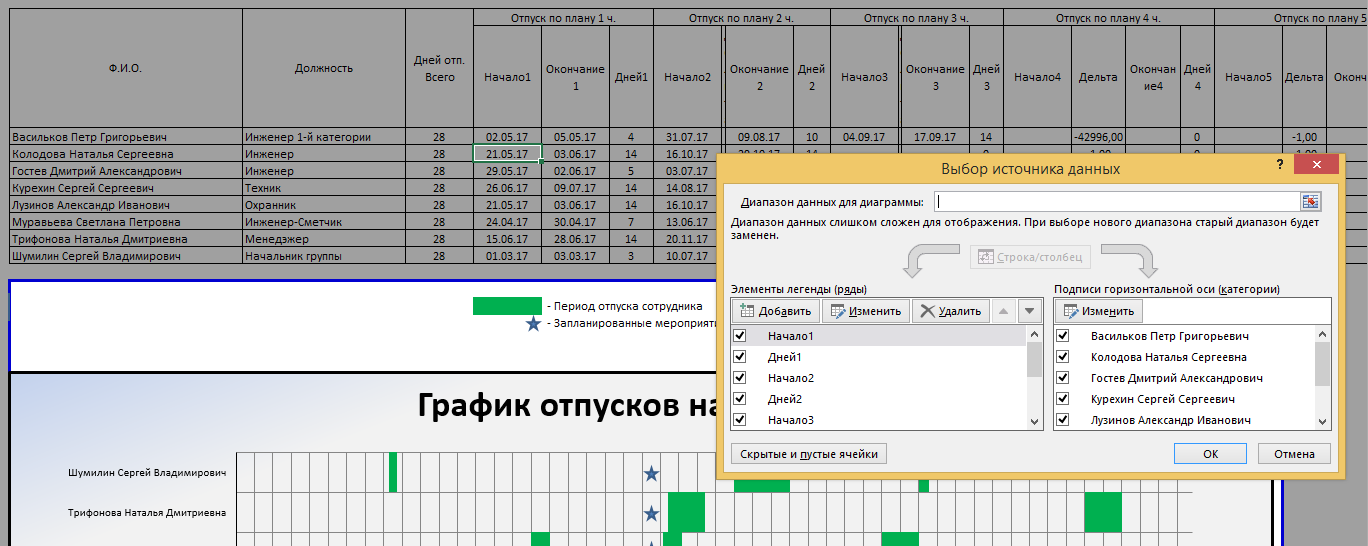
На самом деле диаграмма отражает не только периоды отпусков, но и разрывы между ними (настройками выполнено отображение отпусков зеленым цветом заливки, а разрывов — без заливки то есть прозрачными).
Первый ряд
Это отображаемый прозрачным период от начала времен до даты начала первого отпуска в году. Используется значение в столбце «Начало1».
Второй ряд
Это отображаемый зеленым первый отпуск. Используется значение в столбце «Дней 1» — продолжительность первого периода отпуска 
У меня столбец «Дней 1» рассчитывается по формуле: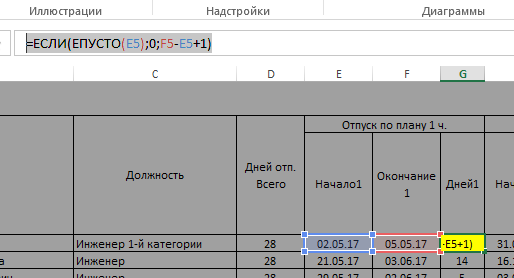
Плюс один день потому, что дата окончания отпуска — это последний его день, а не первый рабочий.
Третий ряд
Это отображаемый прозрачным период от окончания первого отпуска до начала второго. 
Также считается формулой, а так как данной значение не имеет пользовательской ценности — столбец в таблице максимально сужен.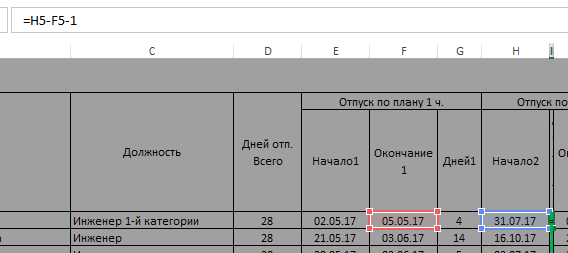
Последующие ряды
Тут хочется просто сказать «ну и так далее…», в общем зеленые периоды отпусков строятся аналогично ряду 2, а прозрачные промежутки между ними — аналогично ряду 3. Для моей задачи хватило 5-ти периодов — это текущее ограничение шаблона, которое можно преодолеть, продолжая таблицу в ширину (насколько у вас хватит терпения).
Влияние переноса дней отдыха на график отпусков
Работник вправе изменить период своего отдыха по согласованию с работодателем. Сделать это позволяют ст. 123 и 124 ТК РФ. Информация о переносе отпуска отражается в отпускном расписании в специально предназначенных для этого графах 8 и 9. Сотруднику придется написать заявление о переносе отпуска, в котором потребуется указать новые даты перенесенного отпуска и причины изменения отпускного срока.
Период отдыха может измениться и из-за болезни сотрудника. Ст. 124 ТК РФ обязывает работодателя в этом случае продлить отпуск или перенести его на другой срок, пересчитав в последнем случае отпускные.
Продлить отпуск также придется, если сотрудник заболел перед его началом. Если сотрудник получил больничный лист, находясь в отпуске, то работодателю рекомендуется уточнить, какой вариант продления отпуска устроит работника: продление текущего или будущего отпуска.
В любом случае работник пишет заявление, а в график отпусков вносится информация о его переносе. Специальные отметки в графике об удлинении отпуска по причине болезни не предусмотрены.
Как внести изменения в график отпусков, см. здесь.
Корректировка сроков отдыха может произойти не только по личным обстоятельствам работника, но и в связи с производственной необходимостью.
К примеру, фирме необходимо провести масштабную реконструкцию поточной линии в связи с освоением новых видов деятельности и внедрением усовершенствованных технологий. Специалисты, занятые данным процессом и отвечающие каждый на своем участке за определенный комплекс мероприятий, обязаны присутствовать на рабочем месте в течение длительного времени, поэтому они не смогут пойти в отпуск по производственной причине.
В этом случае тоже работает ст. 124 ТК РФ: на основании согласия работника, выраженного в письменной форме, и распоряжения руководства отпуск переносится на следующий рабочий год.
А как быть с кадровиками?
Им же нужен просто список!?
Не держать одни и те же данные в 2-х местах, не создавать возможности их расхождения — для меня дело чести. Пусть и пришлось потратить время, но лучше один раз ввести формулы чем каждый раз править данные. Тут никаких сложностей нет — просто ссылки с листа, содержащего форму для кадровиков на ячейки все в той же исходной таблице.
Такими ссылками заполнены в каждой строке ячейки с В по Е. Для каждой строки из исходной таблицы (каждого сотрудника) созданы соответственно числу возможных отпускных периодов — 5 строк в данной таблице. Например поле E «Кол-во календ
дней», для первого сотрудника заполнено:
1-я строка — «=График!G5»
2-я строка — «=График!K5»
3-я строка — «=График!O5»
4-я строка — «=График!S5»
5-я строка — «=График!W5»
Для следующего сотрудника ссылки будут на те же столбцы и на следующую строку.
(это довольно трудоемко было заполнять из за того, что форма транспонирована, а как копировать формулы с транспонированием я не разобрался)
Обратите внимание, что в столбце Е стоит фильтр. Он нужен для того, что бы выводить только заполненные периоды отпусков (настроено не выводить 0).
Еще осталось автоматизировать нумерацию строк (первый столбец)
В первой строке руками проставлена цифра «1», для остальных использую формулу «=A6+ЕСЛИ(E7=0;0;1)» (на примере 2-й строки).
На этом все.
Благодарю за внимание
Что отражать в графике
В документе обязательно указываются занимаемые должности сотрудников в структурных подразделениях, их табельные номера, длительность отпуска в календарных днях. При этом следует отметить, что количество дней у сотрудников может быть разным, поскольку оно складывается из:
- основного отпуска, который по ТК РФ составляет, как правило, 28 дней, но у некоторых категорий граждан (инвалиды, госслужащие, педагогические работники) эта цифра обычно больше;
- дополнительного (например, у сотрудников, занятых на работах с вредными и опасными условиями труда, работающих на Крайнем Севере и др.);
- дней отдыха, которые не были использованы работником и перенесены на следующий рабочий год.
Как построить диаграмму по таблице в Excel: пошаговая инструкция
Рассмотрим подробный процесс как составить график отпусков.
В первую очередь необходимо записать полное либо сокращенное наименование организации, либо указать Ф.И.О. предпринимателя. Правее от этой графы расположена таблица, куда нужно внести код статистики ОКПО.
В организации может быть создан орган профсоюза. Данные о его письменном мнении необходимо отразить в графах, расположенных в левой половине бланка.
Следующим шагом нужно записать номер графика, а также дату, когда он был составлен. Рядом также находится поле, в каком требуется отразить год действия документа.
Внимание: график отпусков утверждается руководителем фирмы либо предпринимателем. Для этого в правой части есть специальные графы, в каких он ставит Ф.И.О., подпись, занимаемую должность
Рядом он записывает дату, в какую производится утверждение графика.
Сам документ содержит таблицу, в которую построчно вносятся сведения об отпусках сотрудников. Заполнение таблицы производится таким образом, чтобы сначала записывалось наименование подразделения, а после этого — шел перечень трудоустроенных в нем работников.
В графу 1 нужно занести название подразделения.
В графе 2 проставляется наименование должности согласно сведениям из штатного расписания.
В графах 3 и 4 указываются Ф.И.О. работника, а также его табельный номер.
Графа 5 должна содержать суммарное число дней отдыха, которые предоставляются сотруднику в данном году.
В графу 6 записывается дата, в которую работник желает получить отпуск. А в следующую графу 7 нужно вносить день, когда он был действительно предоставлен.
Рассмотрим подробнее как осуществить процедуру его утверждения:
- При наличии профсоюзного органа, составленный график отпусков на следующий год необходимо передать ему для согласования, приложив к нему сопроводительное письмо.
- Профсоюзный орган рассматривает его, а по завершении этого процесса он должен вынести свое мотивированное решение по представленному документу.
- Мнение, которое вынесет профсоюз может быть как положительным, так и отрицательным. При несогласии данного органа с разработанным графиком, проводятся переговоры, в результате которых должно быть достигнуто согласие сторон.
- График отпусков на следующий год утверждается не позднее двух недель до окончания текущего года, то есть не позднее 17 декабря.
- Производится утверждение графика отпусков. Его можно утвердить либо, издав приказ об утверждении графика отпусков, либо путем проставления специального грифа на самом графике отпусков. Составление приказа является более удобным способом ввода. Так как в тексте данного распоряжения можно обозначить должностных лиц, которые ответственны за его исполнение, источники финансирования отпусков, а также каким образом сообщать сотрудникам о начале и окончании отпуска. Так как для графика утверждения отпуска существует срок, то и приказ на его утверждение должен быть издан за две недели до окончания текущего года.
Чтобы это сделать, выполните следующее:
- Нажмите ЛКМ по именам сотрудников, чтобы их выделить.
- Нажмите ПКМ.
- В появившемся меню кликните по «Формат оси».
- Появится окно. В нем вам необходимо перейти в категорию «Параметры оси» (обычно она открывается по умолчанию).
- В категории вам нужно поставить галочку рядом с «Обратный порядок категорий».
- Нажмите «Закрыть».
Теперь диаграмма поменяла свой вид — даты сверху, а имена перевернулись. Так, во первых, легче будет воспринимать информацию, а во вторых, будет правильно, так сказать, как требует ГОСТ.
Бесплатные демо-версии: График отпусков на 2021 год без учета государственных праздников (бесплатно) График отпусков с учетом государственных праздников (бесплатно) Полный график отпусков на 2018 год с учетом государственных праздников — $3.45.
График строится автоматически в MS Excel на основании данных об отпусках сотрудников (дат начала и конца отпусков), внесенных пользователем в таблицу. Если график отпусков строится вручную, то обычно происходит так. Дата отпуска каждого сотрудника вносится в таблицу Microsoft Excel.
Для визуализации данных, иногда вручную, рисуется общий график отпусков.
При переносе дат отпуска любого сотрудника график отпусков приходится перерисовывать. Что очень неудобно и отнимает массу времени на рутинную работу. Но можно избежать рутины, если скачать форму для построения графика отпусков.
Как правильно составить график отпусков
Работодатель при составлении графика отпусков должен учитывать пожелания и права каждого сотрудника. Право на первоочередной выбор периода отпуска принадлежит таким категориям сотрудников:
- Пострадавшим в результате аварии на ЧАЭС и других катастрофах, связанных с любыми видами ядерных установок (закон №1244-1 от 15.05.1991 года).
- Женщинам и опекунам, которые воспитывают трех и более детей в возрасте до 12 лет (ст. 262.2 ТК РФ).
- Работникам в возраст до 18 лет (ст. 267 ТК РФ).
- Участникам Великой Отечественной войны, героям социалистического труда, инвалидам войны, ветеранам боевых действий, полным кавалерам ордена Трудовой Славы (закон 5-ФЗ от 12.01.1995 года).
- Опекунам, приемным родителям, родителям, попечителям, воспитывающим ребенка-инвалида в возрасте до 18 лет (ст. 262.1 ТК РФ).
- Героям Российской Федерации, героям СССР, полным кавалерам ордена Славы (закон №4301-1 от 15.01.1993 года).
- Почетным донорам России и СССР (закон №125-ФЗ от 20.07.2012 года).
После составления графика отпусков его нужно согласовать с профсоюзной организацией (при её наличии на предприятии).
Составление графика отпусков
Предприятие, которое использует унифицированные первичные документы, составляет график отпусков по форме Т-7. Она утверждена постановлением Госкомстата Российской Федерации №1 от 5 января 2004 года.
В соответствии с утвержденными правилами, в графике отпусков указывают такие отпуска:
- основные;
- дополнительные;
- перенесенные с предыдущего года.
Правила составления документа прописаны в Постановлении Госкомстата РФ №1 от 05.01.2004 года и Трудовом кодексе Российской Федерации. В верхней части указывают данные работодателя. Прописывают его наименование, код ОКПО. Затем указывают факт утверждения графика отпусков с Профсоюзом. Прописывают номер документа, дату его составления и год, на который его утверждают.
После этого заполняют таблицу. В ее графах указывают такие данные:
- графа 1 — название структурного подразделения;
- графа 2 — профессия/должность/специальность сотрудника в соответствии со штатным расписанием;
- графа 3 — фамилия, имя и отчество сотрудника;
- графа 4 — табельный номер, если предприятие каждому работнику присваивает табельный номер;
- графа 5 — количество календарных дней положенного отпуска;
- графа 6 — дата запланированного отпуска;
- графа 7 — дата фактического ухода сотрудника в отпуск.
В случае переноса отпуска заполняют 8-10 графы. В графе 8 указывают документ, на основании которого переносится отпуск. В графе 9 — дату начала использования отпуска или его части. В графе 10 — дополнительные сведения. Например, причину переноса отпуска.
График отпусков — бланк и образец заполнения в 2021 году
Для создания графика такой формы я использовал встроенный в MS EXCEL конструктор диаграмм и тип диаграммы «Линейчатая с накоплением». Но все реквизиты разработанного документа должны совпадать с теми, которые включает унифицированный бланк.
Если у предпринимателя нет привлеченных работников, то график отпусков он может не оформлять. Также освобождены от составления данного документа физические лица, которые являются работодателями.
Итак, какой порядок. Если запуск макросов разрешен, совместимость не барахлит, молния не ударила в системник после запуска файла и удача нам благоволит, то можем начинать
Сначала вносим данные (тут важное уточнение, даты я вношу в текстовом формате для удобства работы и совместимости)
Да, если возникла ошибка, вероятнее всего, что формат даты/числа нарушен, защиту от дурака не ставил, ибо цели чисто демонстрационные, но если вдруг мой косяк (протестить нет возможности) перезалью и ссылку в комментарии кину.
Дорогие читатели! Наши статьи рассказывают о типовых способах решения юридических вопросов, но каждый случай носит уникальный характер.
Руководитель ставит подпись, фамилию, инициалы и дату в соответствующих графах документа на первом листе. Формально документ утвержден.
Шаг 5: обновить перенос отпуска или начальный баланс Эта таблица, как правило, действительна только в течение одного финансового года, поскольку обычно существует ограничение на количество отпуска по болезни, личный отпуск или отпуск, которые могут быть перенесены на следующий год.
Когда работаешь в компании не первый год, то начинаешь забывать сколько еще осталось неиспользованного отпуска. Поэтому сделал небольшой калькулятор количества дней отпуска в Excel.
График отпусков создан для удобства распределения отпускных дней сотрудников.
- Поля ФИО, даты начала и окончания отпуска и общее кол-во дней в отпуске. Здесь вам необходимо заполнить лишь эти поля.
- График отпусков на 2021 год автоматически выстроится по заданным датам отпусков
Совсем другие последствия возникают при отсутствии этого документа в трудовых коллективах с большей численностью трудящихся. Как показывает статистика, большинство людей желают отдыхать летом и в начале осени. Этот факт ставит перед руководством фирмы труднореализуемую задачу — учесть интересы коллектива и не причинить ущерб бизнесу. Обычно обязанность по подготовке графика отпусков возложена на отдел кадров (службу персонала). Если же такого подразделения в компании нет, то наделить полномочиями по заполнению этого документа можно любого сотрудника организации. Например, бухгалтера или секретаря.
Исполнение и изменение
За 2 недели до наступления даты отпуска о нём следует напомнить, направив работнику уведомление. Как вариант, можно сразу выпустить приказ. Главное – сделать это как минимум за 14 дней до начала периода отдыха. Его фактическая дата отмечается в графе 7 формы Т-7.
Для корректировки документа выпускается приказ руководителя, в котором указывается суть изменений. В графах 7-10 формы Т-7 отражаются новые данные. Аналогичным образом график отпусков может быть изменён для внесения сотрудника, который был принят в штат после утверждения документа. Однако делать это необязательно – предоставить ему период отдыха можно на основании приказа.
Чье мнение учитывать при составлении
График отпусков (ТК РФ, статья 123) устанавливает очередность отпусков сотрудников в организации. Документ утверждается приказом руководителя на календарный год за две недели до его наступления и является обязательным для исполнения как для работодателя, так и для работника.
Работодатель может принимать во внимание мнение всех сотрудников, но есть категории, чье мнение учитывается обязательно. К ним относятся:
- женщины с двумя и более детьми в возрасте до 12 лет, а также другие сотрудники (в том числе опекуны), воспитывающие таких детей;
- сотрудники в возрасте до 18 лет (ст. 267 ТК РФ);
- родители (в том числе приемные, опекуны или попечители), которые воспитывают ребенка-инвалида в возрасте до 18 лет (ст. 262.1 ТК РФ);
- Герои Социалистического Труда и полные кавалеры ордена Трудовой Славы участники Великой Отечественной войны, инвалиды войны, ветераны боевых действий, в том числе получившие инвалидность (ст. 6, 14–19 Закона от 12 января 1995 г. № 5-ФЗ);
- Герои Советского Союза, Герои Российской Федерации и полные кавалеры ордена Славы (п. 3 ст. 8 Закона РФ от 15 января 1993 г. № 4301-1);
- почетные доноры СССР и России (ч. 1, 2 ст. 23 Закона от 20 июля 2012 г. № 125-ФЗ);
-
пострадавшие вследствие Чернобыльской катастрофы и других аварий, связанных с любыми видами ядерных установок (подп. 1 ч. 3 ст. 15 Закона РФ от 15 мая 1991 г.
№ 1244-1).
Что отражать в графике
В документе обязательно указываются занимаемые должности сотрудников в структурных подразделениях, их табельные номера, длительность отпуска в календарных днях. При этом следует отметить, что количество дней у сотрудников может быть разным, поскольку оно складывается из:
- основного отпуска, который по ТК РФ составляет, как правило, 28 дней, но у некоторых категорий граждан (инвалиды, госслужащие, педагогические работники) эта цифра обычно больше;
- дополнительного (например, у сотрудников, занятых на работах с вредными и опасными условиями труда, работающих на Крайнем Севере и др.);
- дней отдыха, которые не были использованы работником и перенесены на следующий рабочий год.
Правила оформления
Начинать процесс составления документа необходимо заранее, до наступления установленного двухнедельного срока его утверждения. Порядок подготовки, согласования и утверждения лучше всего закрепить в локальном правовом акте (внутреннем трудовом распорядке или отдельном приказе), где будут отражены:
- ответственный за составление (чаще всего — руководитель отдела кадров);
- ответственные по структурным подразделениям за предоставление в отдел кадров информации о желаемых периодах отдыха работников;
- сроки предоставления таких сведений.
Сведения от каждого подразделения могут быть предоставлены в виде докладных записок или таблиц с указанием периодов отдыха каждого работника. После предоставления информации по всем подразделениям, ответственный за составление сводит все данные в одну таблицу, собственноручно подписывает заполненную форму и издает приказ за подписью руководителя организации.

Скачать
Скачать график отпусков на 2018 год, Excel
Если вы предпочитаете Exel, можете использовать эту программу, чтобы составить график отпусков, бланк формы Т-7 в формате Exel представлен ниже.

Скачать
Внесение изменений и отмена
Следует помнить, что составленный график отпусков — это прежде всего план, который может не совпадать с реальным ходом работы в организации. Если запланированные даты в итоге не совпадут с фактическими, необходимо внести изменения в график. Для этого требуется получить от работника заявление о переносе, на основании которого издается приказ. При внесении изменений нужно указать дату начала перенесенного отдыха, а также можно указать причину переноса.
Вот как это выглядит в документе.

Изменения вносятся в случае:
- временной нетрудоспособности работника во время отдыха;
- отзыва из него;
- если предоставление отдыха работнику в текущем рабочем году может неблагоприятно отразиться на нормальном ходе работы организации.
Отмена графика отпусков после его утверждения уже невозможна, но можно все дополнения (например, по новым сотрудникам) оформить в виде приложений.
Знакомить ли с данным документом персонал
Так как данный документ является обязательным для исполнения обеими сторонами трудовых отношений, то все работники должны ознакомиться с ним под подпись. В самостоятельно разработанной форме можно предусмотреть графу для ознакомления, а если вы используете форму Т-7, то сделайте отдельный стандартный лист ознакомления с приказом.
Чье мнение учитывать при составлении
График отпусков (ТК РФ, статья 123) устанавливает очередность отдыха сотрудников в организации. Документ утверждается руководителем на календарный год за две недели до его наступления и является обязательным для исполнения как для работодателя, так и для работника
Работодатель принимает во внимание мнение всех сотрудников, но есть категории, чье мнение учитывается обязательно. К ним относятся:
- женщины с тремя и более детьми в возрасте до 12 лет и другие сотрудники (в том числе опекуны), воспитывающие таких детей (ст. 262.2 ТК РФ);
- сотрудники в возрасте до 18 лет (ст. 267 ТК РФ);
- родители (в том числе приемные, опекуны или попечители), которые воспитывают ребенка-инвалида в возрасте до 18 лет (ст. 262.1 ТК РФ);
- Герои социалистического труда и полные кавалеры ордена Трудовой Славы, участники Великой Отечественной войны, инвалиды войны, ветераны боевых действий, в том числе получившие инвалидность (ст. 6, 14-19 закона от 12.01.1995 № 5-ФЗ);
- Герои Советского Союза, Герои Российской Федерации и полные кавалеры ордена Славы (п. 3 ст. 8 Закона РФ от 15.01.1993 № 4301-1);
- почетные доноры СССР и России (ч. 1, 2 ст. 23 Закона от 20.07.2012 № 125-ФЗ);
- пострадавшие из-за Чернобыльской катастрофы и других аварий, связанных с любыми видами ядерных установок (подп. 1 ч. 3 ст. 15 Закона РФ от 15.05.1991 № 1244-1).
Как сделать график отпусков в excel с календарем
Построение диаграмм в Excel 2010 позволяет использовать готовые макеты и стили оформления, загружать и создавать собственные шаблоны. В разделе «Работа с диаграммами» (становится доступным, если кликнуть по любой области диаграммы) доступны 3 вкладки редактирования: «Конструктор» — для выбора макета и стиля, «Макет» — для правки макета и «Формат» — для изменения оформления фигур и текста. Объекты можно редактировать по отдельности или группами, причем группы можно создавать свои.
Как увеличить область печати в эксель
Как увеличить область печати в эксель. Эксель не так прост, как Ворд, поэтому многие его не понимают, и не любят работать в нем. Взять хотя бы такой пример. Вам необходимо распечатать таблицу, но на выходе получается страница с такими мелкими данными, что рассмотреть их можно только с помощью лупы. Одно время наши сотрудники меня просто замучили этим вопросом. Что они только не пытались делать, и раздвигали колонки вручную, и изменяли масштаб таблицы, и изменяли размер шрифта, но при выходе листа из принтера все равно выходило одно и тоже.
Как увеличить область печати в эксель В Microsoft Excel 2003 область печати настраивается через меню Файл
Откройте меню — Файл
–Параметры страницы .
Статьи из блога Статьи из блога Шаблон ГОСТ для MS Word
Для всех, кто оформляет документацию по государственным стандартам (ГОСТ), я сообщаю адрес сайта, на котором можно скачать разработанный Дмитрием Васильевым специальный шаблон — Шаблон ГОСТ для MS Word .
Цитирую информацию с сайта автора:
Данный шаблон предназначен для того, чтобы облегчить оформление электронных документов в соответствие с ГОСТ 2.104-68*, который определяет правила оформления конструкторской документации. В состав шаблона входят справка (встроенная и в формате *.chm), рамки титульного листа, форм 2 и 2а (включая альбомную ориентацию), лист регистрации изменений, листы спецификаций.
Для корректной работы шаблона необходимы файлы шрифтов ГОСТ Тип А и ГОСТ Тип В, которые необходимо установить в системе. Не помешает также установить уровень безопасности Word на “Средний” или “Низкий”, чтобы Вы имели возможность просматривать встроенную справку.
На мой скромный взгляд данный шаблон является лучшей разработкой среди аналогичных (А.К. исправлена опечатка ) решений.
Как пронумеровать страницы в excel
Для нумерации в режиме разметки выберите лист, который нужно пронумеровать. 1. Перейдите во вкладку «Вставка», в разделе «Текст» выберите «Колонтитулы». 2. Выберите на листе верхний или нижний колонтитул. Укажите, в каком месте колонтитула необходимо проставить нумерацию. 3. Перейдите во вкладку «Конструктор», в разделе «Элементы колонтитулов» выберите «Номер страницы», в указанном месте появится надпись «&». 4. Для выхода из режима разметки перейдите во вкладку «Вид», в разделе «Представления книги» выберите «Обычный».


